题目内容
pr软件中如何进行出入点标记和调整素材的播放速度以及插入和覆盖编辑
题目答案
设置出入点
第一步:在项目面板中双击素材文件,将其在源监视面板中打开
第二步:在源监视面板中,将播放指示器移动到三秒左右的位置,单击“标记入店”按钮,将当前时间点标为入点
![]()
![]()
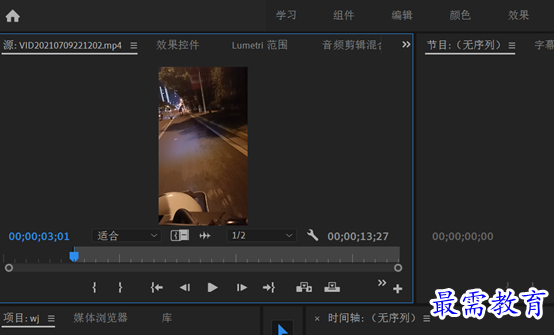
第三步:将指示播放器移动到十秒左右的位置,单击“标记入点”按钮,将当前时间标记为入点。
![]()
![]()
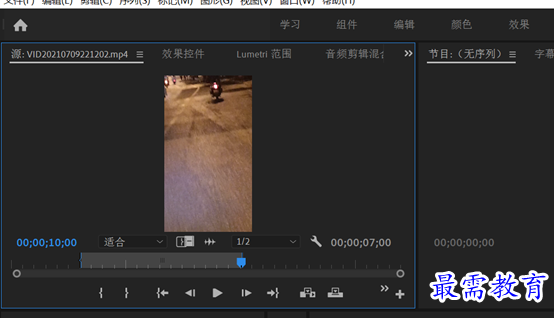
第四步:将素材从项目面板拖入时间轴面板,即可以看到素材片段的持续时长变为了7秒
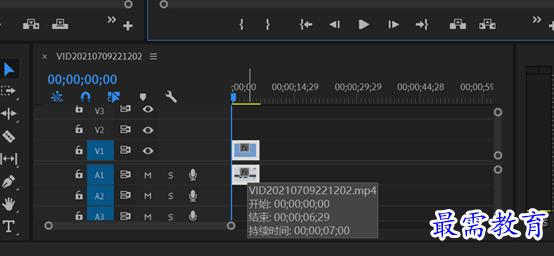
调整素材的播放速度
第一步:在时间轴面板中右击素材,在弹出的快捷菜单中选择“速度/持续时间”
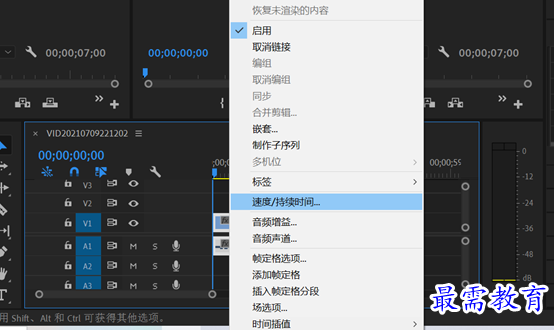
第二步:在速度选项的文本框中输入数值300,此时素材持续时间变为00:00:02:10
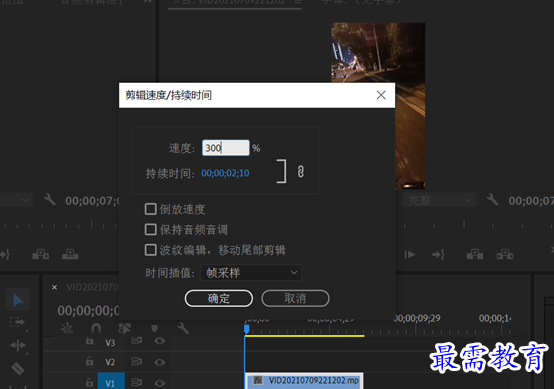
插入和覆盖编辑
第一步:导入素材,然后在时间轴面板中,将播放指示器移动到五秒的位置
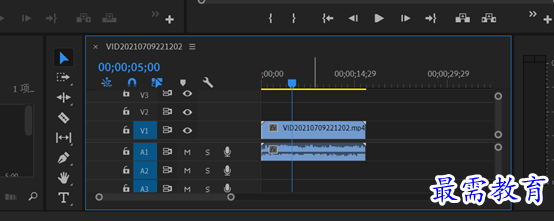
第二步:将项目面板的一张照片素材拖入源监视器面板,然后单击源监视器下方的插入面板
![]()
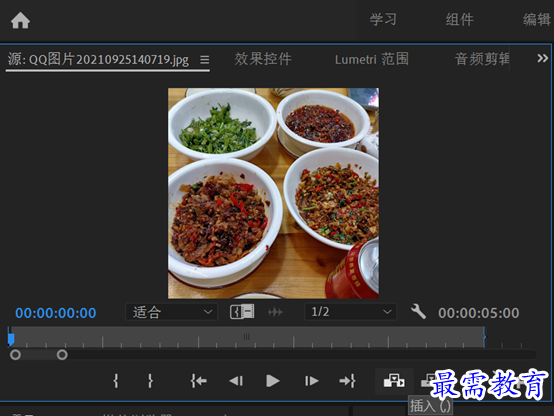
第三步:插入一张新的照片,然后将素材拖入源监视面板,然后单击源监视器面板下方的“覆盖”按钮
![]()
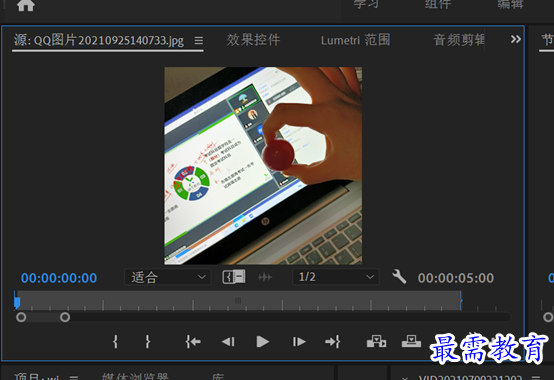
第四步:上述操作完成后,效果如下

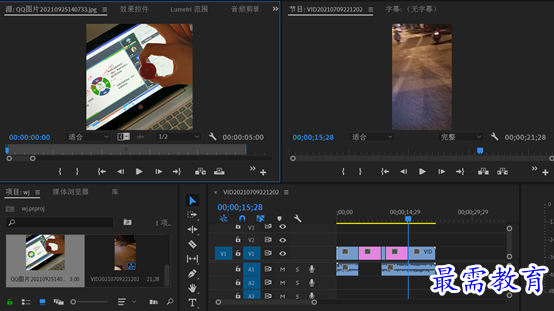




点击加载更多评论>>